Handgeschreven berichten verwijderen uit de Recente lijst in iOS 10 Berichten

Wanneer u een handgeschreven bericht verzendt in de Berichten-app op uw iPhone, wordt het toegevoegd aan de recente lijst met berichten zodat u het kunt gebruik het opnieuw. Als u echter niet wilt dat bepaalde berichten in de lijst zijn opgeslagen of helemaal niet willen worden weergegeven, kunt u ze verwijderen.
GERELATEERD: Handgeschreven en digitale aanraakberichten verzenden in iOS 10
Handgeschreven berichten die u hebt verzonden, worden weergegeven op het tabblad Apps in Berichten, waarmee u snel veelgebruikte berichten kunt verzenden. Misschien wilt u echter niet dat uw privéhandgeschreven berichten worden opgeslagen en mogelijk zichtbaar zijn voor iemand anders die een blik werpt op het scherm van uw iPhone. We laten u zien hoe u handgeschreven berichten die u niet wilt opslaan, kunt verwijderen.
Open de app Berichten om te beginnen.
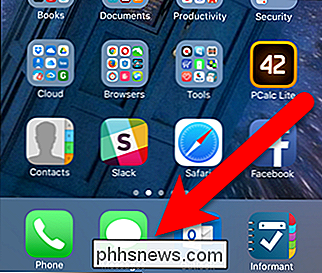
Tik op een gesprek in de lijst als u nog niet in gesprek bent .
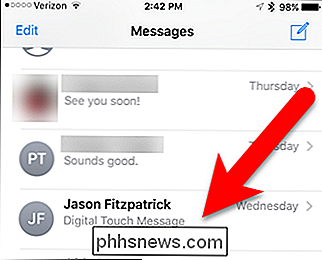
Om uw opgeslagen handgeschreven berichten (en de ingebouwde, ingeblikte berichten) te bekijken, tikt u op het pictogram Apps naast het vakje iMessage.
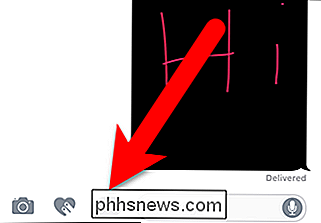
Als u het Apps-pictogram niet ziet, tikt u op de pijl naar rechts om weer te geven de drie hierboven afgebeelde pictogrammen.
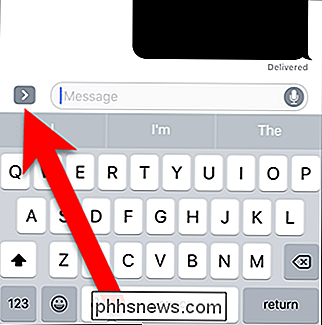
De opgeslagen handgeschreven berichten worden weergegeven, zodat u er eenvoudig op kunt tikken om er een in het gesprek in te voegen en te verzenden. U kunt de opgeslagen berichten echter niet verwijderen op het tabblad Apps.
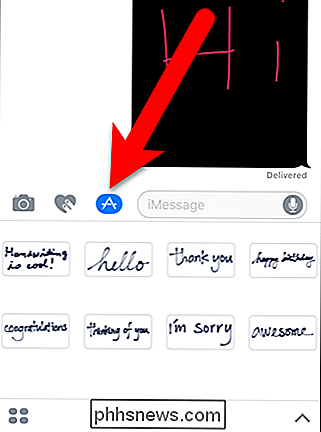
Opgeslagen handgeschreven berichten moeten worden verwijderd op het handschriftscherm. Om dit scherm te openen, draait u uw iPhone naar de liggende modus. Het handschriftscherm zou moeten verschijnen. Als u echter het toetsenbord ziet, tikt u op het handschriftpictogram in de rechterbenedenhoek.
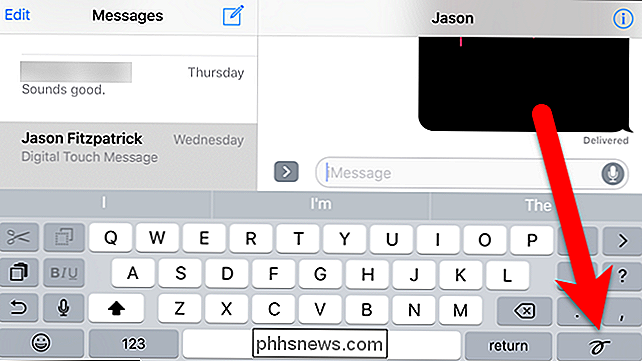
Opgeslagen en ingeblikte handgeschreven berichten worden onder in het handschriftscherm weergegeven. U kunt deze berichten op dezelfde manier verwijderen als een app op het startscherm van uw iPhone. Druk lang op een bericht totdat ze allemaal beginnen te wiebelen en je ziet een X-pictogram in de linkerbovenhoek van elk bericht. Tik op het X-pictogram voor het bericht dat u wilt verwijderen.
OPMERKING: u kunt de ingebouwde, ingeblikte berichten verwijderen, maar we raden u niet aan dit te doen, omdat we geen manier weten om deze terug te krijgen.
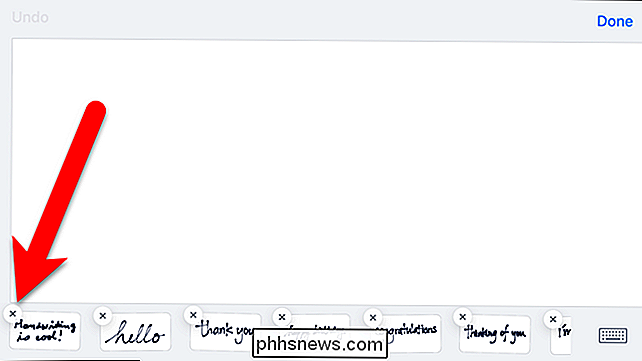
Het verwijderde bericht is verdwenen, maar de rest van de berichten zijn nog steeds wiebelen. Druk op de startknop op je iPhone om de verwijderingsmodus te verlaten.
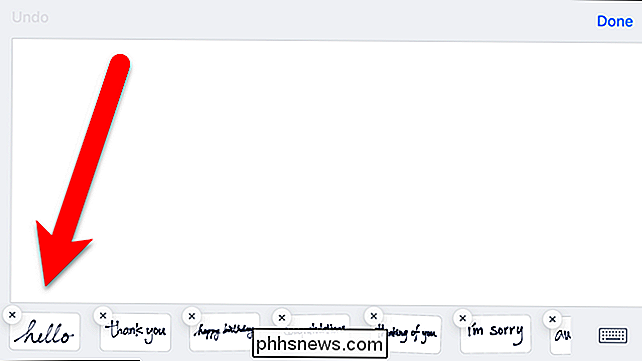
De berichten stoppen met wiebelen en je kunt op "Gereed" tikken om terug te keren naar het normale scherm Berichten.
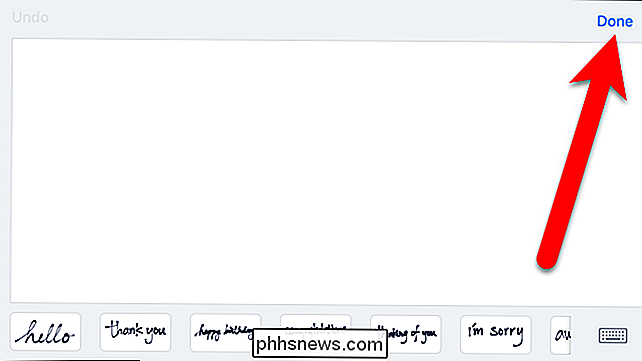
Nu zijn de handgeschreven berichten die je hebt verwijderd verdwenen uw recente geschiedenis op zowel het tabblad Apps als in handschriftmodus (landschap).

PIN-fouten repareren na herstel van TWRP Android-back-ups
Het maken van TWRP-back-ups is een must als u Android gaat rooten en aanpassen. Maar als je telefoon is gecodeerd, heb je mogelijk problemen met je pincode of wachtwoordvergrendeling nadat je deze hebt hersteld vanaf een back-up. Dit is wat er aan de hand is. GERELATEERD: Hoe maak je een back-up van en herstel je Android-telefoon met TWRP Als de back-up die je herstelt dezelfde pincode gebruikt als je huidige systeem, zou alles in goede banen moeten leiden.

Hoe kunt u een niet-HDD, niet-waaierverwant, zoemend geluid op een laptop 'hushen'?
Onze elektronische apparaten kunnen ons soms verrassen met onverwachte en extreem irritante geluiden, dus het vinden van een oplossing is een prioriteit. Maar wat doe je als alle gebruikelijke 'verdachten' niet de oorzaak van het probleem zijn? De SuperUser Q & A-post van vandaag biedt nuttig advies voor een wanhopige lezer.



